Regras são ações automatizadas úteis que os usuários do Outlook podem configurar para emails. No entanto, as regras do Outlook nem sempre funcionam.
Por exemplo, uma mensagem de erro de regra do Outlook indica Uma ou mais regras não puderam ser carregadas para o servidor Exchange e foram desativadas.
Aqui estão algumas resoluções que podem corrigir as regras do Outlook quando elas pararem de funcionar.
O que fazer se as regras do Outlook pararem de funcionar?
- Tente usar um cliente de e-mail diferente
- Exclua as regras
- Corrija as regras com o software de recuperação Stellar Outlook PST
- Mesclar regras semelhantes
- Redefinir o arquivo SRS
- Repare seu arquivo de dados do Outlook
1. Tente usar um cliente de e-mail diferente

Já estabelecemos que você gosta de economizar muito tempo não fazendo login em contas diferentes para verificar seus e-mails diários.
Usar um cliente de email torna-se inútil quando as regras nem sempre funcionam. Você conhece esse erro do Outlook, mas um cliente de e-mail como o Mailbird pode fazer uma grande diferença.
Bem, ele tem muitos recursos excelentes, incluindo uma interface minimalista e fácil de usar, opções para personalizar os layouts de acordo com suas necessidades e uso contínuo sem erros.
O melhor de tudo é que ele se integra com seus aplicativos favoritos de calendário, tarefa e mensagens - Facebook, Slack, Evernote, Dropbox - basta escolher!

Mailbird
Quando as regras do Outlook simplesmente não funcionam no Windows 10, o Mailbird é uma alternativa poderosa para desfrutar. Teste grátis Visite o site2. Exclua as regras

- Clique na guia Arquivo no Outlook.
- Clique Informações > Gerenciar regras e alertas para abrir a janela Regras e Alertas.
- Em seguida, selecione uma regra para excluir.
- aperte o Excluir botão e selecione o sim opção para confirmar.
- Então clique Aplique o botão.
- Para configurar novas regras para substituir as excluídas, pressione o botão Nova regra botão. Depois, você pode seguir o assistente de configuração de regras.
Uma das melhores maneiras de corrigir as regras é excluí-las. Em seguida, você pode configurar as mesmas regras novamente para fazê-las funcionar. Você pode excluir as regras do Outlook conforme descrito acima.
3. Corrija as regras com o software de recuperação Stellar Outlook PST

Existem vários utilitários de reparo do Outlook que podem ser úteis para corrigir regras. Nenhum desses utilitários PST de terceiros é mais eficiente do que Stellar Outlook PST.
Com um mecanismo de verificação incrivelmente poderoso, ele pode recuperar dados da caixa de correio do Outlook, mesmo se perdidos anteriormente devido à corrupção do arquivo PST e corrigir regras com alta precisão.
Além disso, você pode usá-lo para exportar arquivos PST reparados diretamente para o Office 365 e aproveitar a visualização aprimorada em forma de árvore de componentes recuperáveis da caixa de correio.
Na verdade, há muito mais do que isso, e é por isso que o Stellar Outlook PST tem a confiança de inúmeros clientes em todo o mundo.

Stellar Outlook PST
Procurando um software poderoso para corrigir as regras do Outlook? Não há escolha melhor do que Stellar Outlook PST! Pegue de graça Visite o site4. Combine regras semelhantes

- Clique em Informações na guia Arquivo do Outlook.
- Clique em Gerenciar regras e alertas para abrir a janela de regras e selecione uma regra para editar na guia Regras de e-mail.
- aperte o Regra de mudança botão.
- Selecione os Editar configurações de regra opção para ajustar a regra conforme necessário.
- Depois de mesclar regras semelhantes, você pode excluir algumas regras de que não precisa.
- Selecione os Aplique opção de aplicar mudanças.
o Uma ou mais regras não puderam ser carregadas para o servidor Exchange mensagem de erro pode ser devido ao armazenamento de cota de regra limitado.
As caixas de correio do Exchange Server 2007 e 2003 têm cotas de armazenamento de 64 KB e 32 KB para regras do Outlook.
Assim, pode ser necessário liberar algum espaço de regra, o que pode ser feito mesclando regras semelhantes, conforme apresentado acima.
5. Redefina o arquivo SRS
- Abra a janela do Explorador de Arquivos.
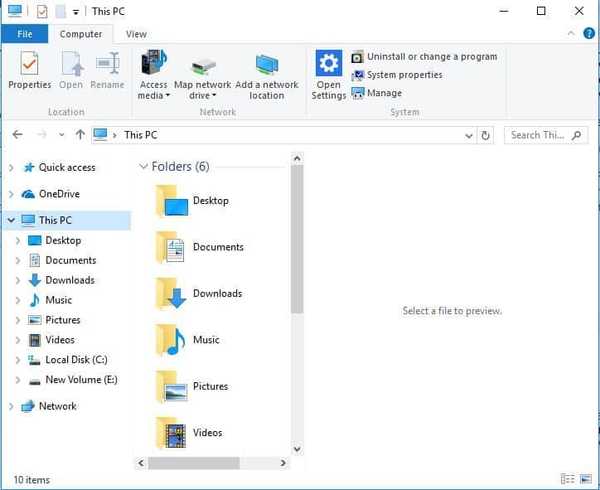
- Então entre
C: \ usuários \nome do usuário\Dados do aplicativo\Roaming\Microsoft\na barra de caminho da pasta do Explorador de Arquivos e pressione a tecla Voltar. - Clique com o botão direito no arquivo Outlook.srs e selecione Renomear.
- Altere o título do arquivo Outlook.srs para Outlook.srs.old. Em seguida, o arquivo Outlook.srs é recriado automaticamente quando você abre o software de e-mail.
Os erros de regra do Outlook podem ser causados por um arquivo de configuração de envio / recebimento (SRS) corrompido. Portanto, redefinir o arquivo SRS pode corrigir regras que não funcionam automaticamente. É assim que você pode redefinir o arquivo SRS.
6. Repare seu arquivo de dados do Outlook
- Abra a caixa de pesquisa da Cortana pressionando o Digite aqui para pesquisar botão.
- Entrada SCANPST.EXE na caixa de pesquisa e selecione para abrir aquele.
- Alternativamente, você normalmente pode abrir a Ferramenta de reparo da caixa de entrada (SCANPST.EXE) no instantâneo diretamente abaixo desta pasta no Explorador de Arquivos:
C: / Program20Files20 (x86) / Microsoft20Office /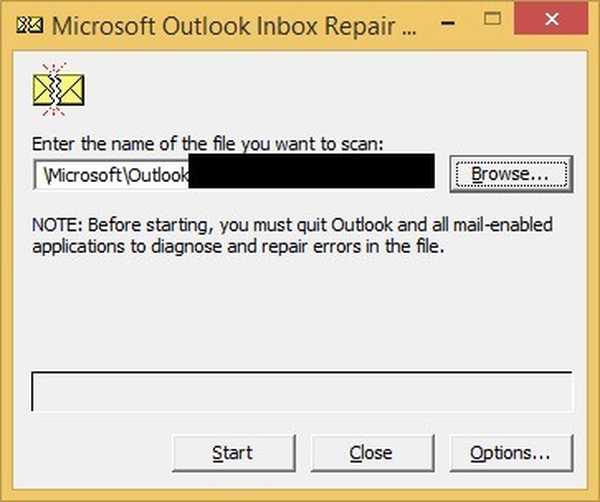
- Em seguida, clique no Squeaky toy botão para selecionar o arquivo Outlook.pst.
- aperte o Começar botão para iniciar uma varredura.
- Selecione os Faça um backup do arquivo digitalizado antes de reparar opção.
- Em seguida, clique no Reparar botão para corrigir o arquivo PST.
Erros de regra geralmente ocorrem quando o armazenamento de dados PST do Outlook está corrompido. Você pode corrigir arquivos de dados com a ferramenta de reparo da caixa de entrada. É assim que os usuários podem consertar o armazenamento de dados PST do Outlook com esse utilitário.
Essas resoluções podem corrigir suas regras de e-mail para que sejam executadas automaticamente novamente. Além disso, observe que as regras devem ser atribuídas à conta de e-mail correta.
Portanto, se você tiver várias contas de e-mail do Outlook, verifique se atribuiu as regras à conta certa.
FAQ: Saiba mais sobre as regras do Outlook
- Como funcionam as regras do Outlook?
Clicar com o botão direito em uma mensagem em sua caixa de entrada e selecionar Regras o levará às opções de regra. Se necessário, consulte este guia sobre como corrigir problemas de regras do Outlook no Windows 10.
- Quantas regras você pode ter no Outlook?
Não é o número com o qual você deve se preocupar, e não o tamanho; O Outlook tem um espaço limitado alocado para regras - não mais do que 256 KB no total.
- As regras tornam o Outlook mais lento?
A adição de muitas regras pode causar esses problemas. Para mudar isso rapidamente, visite este artigo dedicado a consertar a lentidão do Outlook.
Nota do editor: Esta postagem foi publicada originalmente em setembro de 2018 e, desde então, foi reformulada e atualizada em julho de 2020 para atualização, precisão e abrangência.
- Erros do Outlook
 Friendoffriends
Friendoffriends
![As regras do FIX Outlook não funcionam no Windows 10 [Guia completo]](https://friend-of-friends.com/storage/img/images_7/fix-outlook-rules-not-working-on-windows-10-[full-guide]_8.jpg)


